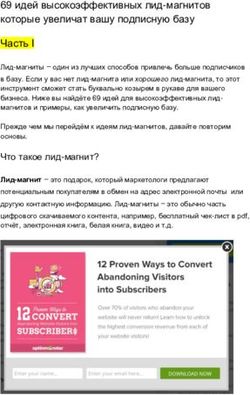АИС "Сетевой город. Образование". Модуль "ДОУ" - Краснодар 2015
←
→
Транскрипция содержимого страницы
Если ваш браузер не отображает страницу правильно, пожалуйста, читайте содержимое страницы ниже
Оглавление
Вход в систему АИС «Сетевой город. Образование» ................................... 4
Шаг 1. Создание учебного года ....................................................................... 5
Шаг 2. Список сотрудников ............................................................................. 5
Шаг 3. Создание списка предметов, преподаваемых в детсаде ................... 8
Шаг 4. Профили (специализации) учебного плана ..................................... 10
Шаг 5. Предельные нагрузки учебного плана ............................................. 11
Шаг 6. Преподавание ...................................................................................... 12
Шаг 7. Создание и редактирование групп .................................................... 12
Шаг 8. Завершение .......................................................................................... 13
Добавление групп............................................................................................ 14
Удаление групп ............................................................................................... 15
Работа с сотрудниками (воспитателями) ...................................................... 17
Добавление воспитателей. .......................................................................... 17
Удаление воспитателей. .............................................................................. 19
Подготовка файла импорта воспитанников ................................................. 19
Добавление в группу воспитанников ............................................................ 21
Книга движения ............................................................................................... 23
Зачисление в детсад. .................................................................................... 23
Выбытие воспитанников из детсада и удаление воспитанников. .......... 25
Перевод из группы в группу. ...................................................................... 27
Выпускники, перевод на следующий учебный год. ................................ 27
Учебный план .................................................................................................. 28
Учебный год и периоды. ............................................................................. 28
Предметы. ..................................................................................................... 29
Компоненты. ................................................................................................ 33
Профили (специализации). ......................................................................... 34
Нагрузка. ....................................................................................................... 34
Учебный план............................................................................................... 34
Расписание ....................................................................................................... 36
Время занятий. ............................................................................................. 36
Кабинеты. ..................................................................................................... 40
Создание расписания. .................................................................................. 40
Просмотр расписания. ................................................................................. 44Журнал ............................................................................................................. 46 Родительская плата. ..................................................................................... 46 Посещаемость. ............................................................................................. 50 Заполнение карточки сотрудника.................................................................. 52 Логин и пароль сотрудника. ....................................................................... 53 Смена пароля у сотрудника. ....................................................................... 53 Смена или добавление роли сотруднику. ................................................. 53 Назначение должности сотруднику. .......................................................... 54 Выставление декретного отпуска сотруднику. ........................................ 54 Сотрудник по совместительству. ............................................................... 54 Увольнение сотрудника. ............................................................................. 54 Заполнение карточки учреждения ................................................................. 55
4 АИС «Сетевой город. Образование». Модуль «ДОУ».
Вход в систему АИС «Сетевой город. Образование»
В адресной строке браузера введите: http://sgo.centerstart.ru/
Нажмите кнопку .
В окне Вход в систему заполните поля:
Пользователь – admin; Пароль – admin. Нажмите кнопку
.5 АИС «Сетевой город. Образование». Модуль «ДОУ».
Шаг 1. Создание учебного года
На этом шаге выставьте выходные дни нажмите кнопку
.
Шаг 2. Список сотрудников
На этом шаге введите список всех сотрудников вашей ДОО.
Ввод сотрудников возможен двумя способами: через форму (кнопка
) или с помощью импорта списка сотрудников из файла. Последний
способ удобен, если в ДОО уже есть список сотрудников в электронном виде.
Файл списка сотрудников в формате электронной таблицы Excel. Таблица
должна содержать следующие поля:
1. Фамилия
2. Имя
3. Отчество (при наличии)
4. Пол
5. Дата рождения
6. Должность
Здесь важно, чтобы в документе Excel не было заголовков у столбцов.
Если дата рождения не известна, то необходимо выставить 00.00.0000
Обязательно нужно задать Границы до столбца G включительно, как на
рисунке.6 АИС «Сетевой город. Образование». Модуль «ДОУ».
В столбце F необходимо выставить Роль сотрудника в системе.
Роли сотрудников:
А – администратор;
З – заведующий, заместитель заведующего;
У – воспитатель, педагог;
Т – нянечка, уборщица, секретарь, технический персонал.
Когда данный список будет подготовлен его необходимо сохранить, как
файл в формате с расширением .csv. Для этого в документе Excel выберите
Файл Сохранить как в окне Сохранение документа в поле Тип файла
выберите - CSV (разделители – запятые) нажмите кнопку Сохранить в
появляющихся всплывающих окнах нажмите кнопку Да.
Импортируйте подготовленный список сотрудников в систему: нажмите
кнопку выберите подготовленный файл нажмите кнопку
:7 АИС «Сетевой город. Образование». Модуль «ДОУ».
В появившемся всплывающем окне отобразится текст об импорте данных:
Зафиксируйте пароли для входа в систему сотрудников!
Нажмите кнопку .8 АИС «Сетевой город. Образование». Модуль «ДОУ».
Если вы все сделали правильно, то вы увидите сообщение с количеством
импортированных записей.
Нажмите кнопку .
Шаг 3. Создание списка предметов, преподаваемых в детсаде
Предметы, которые не ведутся можно удалить: установите галочку в
столбце таблицы «Отметка для удаления» напротив предметов, которые нужно
удалить нажмите кнопку :9 АИС «Сетевой город. Образование». Модуль «ДОУ».
Чтобы добавить предметы: нажмите кнопку заполните
таблицу:
Нажмите кнопку .
Каждый предмет в вашей организации должен соответствовать
определённому «общему предмету» в списке, это необходимо для составления
сводных отчётов Департамента образования по всем ДОУ, требуется иметь
единый, унифицированный список предметов для всех ДОУ на сервере.
Например, если ваш предмет называется «Физическое развитие», то следует
выбрать в списке общий предмет «Физкультура».
После сохранения предмета, на экране появится кнопка
нажмите кнопку - откроется весь список педагогов:10 АИС «Сетевой город. Образование». Модуль «ДОУ».
установите галочки напротив Ф.И.О. педагогов, преподающих нужный
предмет нажмите кнопку :
Нажмите кнопку нажмите кнопку .
Шаг 4. Профили (специализации) учебного плана
По умолчанию, в АИС «Сетевой город. Образование» создается один
профиль - общеобразовательный. Все новые созданные профили будут
отображаться в таблице Учебного плана, и по каждому из них в отдельности
можно вводить свои часы. Для добавления профиля: в таблице «Добавить
профиль» в столбце «Профиль» введите название профиля отметьте
галочками годы обучения для данного профиля нажмите кнопку
.
Виды групп по возрастам:
мл. ясельная - 0-1,5 года;11 АИС «Сетевой город. Образование». Модуль «ДОУ».
ясельная – 1,5-3 года;
младшая - 3-4 года;
средняя - 4-5 лет;
старшая - 5-6 лет;
подготовительная - 6-7 лет;
смешанная дошкольная – 3-6 лет (разновозрастные и семейные группы).
Нажмите кнопку .
Шаг 5. Предельные нагрузки учебного плана
На этом шаге определяются предельно допустимые нагрузки для каждого
года обучения (в часах в неделю) и по каждой компоненте в отдельности.
Сумма часов по всем компонентам не должна превышать предельно
допустимую нагрузку. В дальнейшем часы будут распределяться в Учебном
плане между различными предметами.
Нажмите кнопку нажмите кнопку .12 АИС «Сетевой город. Образование». Модуль «ДОУ».
Шаг 6. Преподавание
На этом шаге нужно указать предметы, которые преподаются в каждой
группе. Чем полнее будет эта информация, тем лучше, поскольку:
каждой группе при создании будут автоматически сопоставлены
преподаваемые в ней предметы;
автоматически будет создан начальный вид (начальная структура)
учебного плана.
Нажмите кнопку нажмите кнопку .
Шаг 7. Создание и редактирование групп
Нажмите кнопку . Создание и редактирование групп будет
рассмотрено после завершения прохождения пошагового «Мастера ввода
данных».13 АИС «Сетевой город. Образование». Модуль «ДОУ».
Шаг 8. Завершение
Это заключительный шаг «Мастера ввода данных». Из соображений
безопасности пользователь с именем admin должен сменить первоначальный
стандартный пароль на индивидуальный. После того, как пароль успешно
изменен, - база данных ДОУ подготовлена для коллективной работы, и в
систему могут входить, кроме пользователя admin, любые другие сотрудники,
введенные с помощью «Мастера ввода данных».
Чтобы сменит пароль: нажмите кнопку .14 АИС «Сетевой город. Образование». Модуль «ДОУ».
В поле «Текущий пароль» - введите admin; в поле «Новый пароль» и
«Подтвердите новый пароль» - введите новый пароль:
Нажмите кнопку нажмите кнопку .
Добавление групп
Для создания группы на закладке Группы и предметы в пункте меню
Группы нажмите кнопку в открывшемся окне заполните
все поля и нажмите кнопку :15 АИС «Сетевой город. Образование». Модуль «ДОУ».
Удаление групп
В случае ошибочного создания группы для её удаления необходимо:
1. Удалить из неё воспитанников: на закладке Руководство
учреждением в пункте меню Движение Движение воспитанников выберите
нужный приказ о зачислении установите галочку в столбце таблицы
«Отметка для удаления» напротив Ф.И. воспитанников нажмите кнопку
.
2. Удалите прикреплённые к группе предметы: на закладке Группы и
предметы перейдите по ссылке с названием группы, которую нужно удалить
установите галочки в столбце таблице «Отметка для удаления» для всех
предметов нажмите кнопку :16 АИС «Сетевой город. Образование». Модуль «ДОУ».
На закладке Руководство учреждением Учебный план Учебный план
в ячейках на пересечении удаляемой группы и предметов удалите часы
нажмите кнопку .
3. Удалите группу: на закладке Группы и предметы в пункте меню
Группы установите галочку в столбце таблицы «Отметка для удаления»
напротив удаляемой группы нажмите кнопку :17 АИС «Сетевой город. Образование». Модуль «ДОУ».
Работа с сотрудниками (воспитателями)
Добавление воспитателей.
Для добавления воспитателей следуйте следующему алгоритму:
1. У сотрудников, ведущих занятия, должна присутствовать функция
пользователя «Воспитатель». Проверить наличие данной функции можно в
пункте меню Пользователи на закладке Руководство учреждением: выберите
сотрудники нажмите кнопку в открывшемся списке
проверьте в столбце «Функции пользователя» наличие у воспитателей, ведущих
занятия наличие буквы «У»:
При отсутствии этой функции: нажмите по ссылке с Ф.И.О. сотрудника
в отрывшейся личной карте в позиции Функции пользователя установите
галочку напротив Воспитатель нажмите кнопку :
2. Присоедините преподавателя к предмету: на закладке Руководство
учреждением Учебный план в пункте меню Предметы кликните по ссылке с
названием предмета в открывшемся окне нажмите кнопку
в появившемся списке проставьте галочки напротив Ф.И.О. педагогов,
ведущих данный предмет нажмите кнопку :
3. Присоединение преподавателя к группе: при создании группы в окне
«Добавить группу» можно выбрать только одного воспитателя, для добавления18 АИС «Сетевой город. Образование». Модуль «ДОУ».
других воспитателей в группу: на закладке Группы и предметы в пункте меню
Группы нажмите ссылку с Ф.И.О. воспитателя той группы, для которой
необходимо назначить ещё воспитателей
в открывшемся окне нажмите кнопку
в появившемся списке поставьте галочки напротив Ф.И.О. нужных
воспитателей19 АИС «Сетевой город. Образование». Модуль «ДОУ».
нажмите кнопку .
Удаление воспитателей.
Процесс удаления воспитателей из групп и предметов аналогичен их
добавлению (если их в группе или предмете несколько). Если воспитатель в
группе или предмете один, то для его удаления необходимо назначить второго
воспитателя для группы или предмета, после этого его удаление станет
возможным.
Подготовка файла импорта воспитанников
После создания групп в них можно добавлять воспитанников. Ввод
воспитанников возможен тоже двумя способами: через форму (кнопка
) или с помощью импорта списка воспитанников из файла.
Файл списка воспитанников должен быть подготовлен в формате
электронной таблицы Excel. Таблица должна содержать следующие поля:
1. Группа.
2. Фамилия воспитанника.
3. Имя воспитанника.
4. Отчество (при наличии) воспитанника.
5. Пол воспитанника.
6. Дата рождения воспитанника.
7. Фамилия отца или законного представителя мужского пола.
8. Имя отца или законного представителя мужского пола.
9. Отчество (при наличии) отца или законного представителя мужского
пола.
10.Дата рождения отца или законного представителя мужского пола.
11. Фамилия матери или законного представителя женского пола.20 АИС «Сетевой город. Образование». Модуль «ДОУ».
12. Имя матери или законного представителя женского пола.
13. Отчество (при наличии) матери или законного представителя женского
пола.
14.Дата рождения матери или законного представителя женского пола.
Правила подготовки файла импорта:
Подготовленный файл не должен содержать заголовков.
Название группы должно полностью соответствовать названию группы в
системе.
Пол воспитанника пишется с прописной буквы.
Если не известна дата рождения, то пишется 00.00.0000.
У воспитанника могут быть не известны родители, тогда поле даты
рождения у них не заполняется.
Обязательно необходимо задать границы до столбца O.
При сохранении файла в поле «Тип файла» - выберите CSV (разделители
- запятые).
В сплывающих окнах при сохранении файла нажмите ОК и ДА.21 АИС «Сетевой город. Образование». Модуль «ДОУ».
Добавление в группу воспитанников
Для того чтобы добавить воспитанников: на закладке Руководство
учреждением Движение в пункте меню Движение воспитанников
выберите Тип документа – Зачисление в детсад нажмите кнопку22 АИС «Сетевой город. Образование». Модуль «ДОУ».
В таблицу «Создание документа о движении» введите номер и дату
приказа о зачислении воспитанников в блоке «Воспитанники» - установите
галочку в позиции «Импорт воспитанников» в появившейся таблице
нажмите кнопку выберите подготовленный файл нажмите кнопку
:
В появившемся всплывающем окне нажмите кнопку . После
импорта появится документ движения, в котором указано какие воспитанники,
в какую группу были импортированы. Перейдя по ссылке с номером документа
- можно просмотреть список воспитанников. Номер документа можно изменить23 АИС «Сетевой город. Образование». Модуль «ДОУ».
или удалить этот документ. !При удалении документа - воспитанники тоже
будут удалены.
Просмотреть список воспитанников можно на закладке Руководство
учреждением в пункте меню Пользователи Воспитанники нажмите
кнопку .
Книга движения
Книга движения воспитанников представляет собой список документов
(приказов), в которых содержится информация о зачислении в детсад, выбытии
из него и переводе из группы в группу.
Зачисление в детсад.
! Перед зачислением воспитанников необходимо создать соответствующие
группы!
Для создания документа о зачислении в детсад: на закладке Руководство
учреждением Движение в пункте меню Движение воспитанников выберите
Тип документа – Зачисление в детсад нажмите кнопку :
В таблице «Создание документа о движении» введите номер и дату
документа:24 АИС «Сетевой город. Образование». Модуль «ДОУ».
Добавляются воспитанники двумя основными способами – Быстрый ввод
воспитанников и Импорт воспитанников.
Быстрый ввод воспитанников подразумевает под собой ввод
воспитанников по одному: нажмите кнопку заполните
карточку нажмите кнопку :25 АИС «Сетевой город. Образование». Модуль «ДОУ».
Каждую новую запись не обязательно сохранять по отдельности.
Используя кнопку , заполните список до 10 учеников
нажмите кнопку .
Импорт воспитанников – это импорт из файла формата .csv (текст с
разделителем), предназначен для одновременного ввода списка всех или
нескольких воспитанников.
Импорт воспитанников – позволяет быстро заполнить основные
сведения о воспитанниках и их родителях; Расширенный импорт
воспитанников – позволяет отредактировать личные карточки воспитанников.
Для того чтобы подготовить файл импорта воспитанников: установите
галочку в позиции Импорт воспитанников перейдите по ссылке
следуя инструкции, подготовьте файл
установленного образца; для создания файла расширенного импорта:
установите галочку в позиции Расширенный импорт воспитанников
перейдите по ссылке следуя инструкции,
подготовьте файл.
Для импорта файла в систему: нажмите кнопку выберите файл
нажмите кнопку В В
Во всплывшем окне браузера внимательно прочтите сообщение системы,
если ошибок нет - нажмите кнопку ; при наличии ошибок:
нажмите кнопку исправьте в файле все ошибке заново
импортируйте файл.
Выбытие воспитанников из детсада и удаление воспитанников.
! Удаление воспитанников осуществляется ТОЛЬКО в случае ошибочного
внесения в группы или при удалении ошибочно созданных групп. Во всех
остальных случаях оформляется ВЫБЫТИЕ воспитанников через приказ.26 АИС «Сетевой город. Образование». Модуль «ДОУ».
При ошибочном вводе воспитанников: в Книге движения воспитанников
выберите нужный приказ о зачислении установите галочку в столбце
таблицы «Отметка для удаления» напротив Ф.И. нужного воспитанника
нажмите кнопку
Для удаления приказа о зачислении: в Книге движения воспитанников
выберите нужный приказ о зачислении нажмите кнопку .
Для оформления документа о выбытии: в Книге движения воспитанников
выберите Тип документа – Выбытие из детсада нажмите кнопку
в открывшемся окне в таблице «Создание документа о
движении» введите номер и дату документа выберите группу выбытия
нажмите кнопку27 АИС «Сетевой город. Образование». Модуль «ДОУ».
в открывшемся списке – установите галочки напротив Ф.И. тех
воспитанников, которые выбывают из детсада нажмите кнопку
.
Причины и место выбытия можно указать, нажав на кнопку .
Перевод из группы в группу.
Для осуществления перевода воспитанников из одной группы в другую: в
Книге движения воспитанников выберите Тип документа – Перевод из группы
в группу нажмите кнопку в открывшемся окне в таблице
«Создание документа о движении» введите номер и дату документа
выберите группу выбытия и группу зачисления нажмите кнопку
установите галочки напротив Ф.И. тех воспитанников,
которые выбывают из одной группы в другую нажмите кнопку
.
Выпускники, перевод на следующий учебный год.
Перевод на следующий год и выпускник воспитанников оформляются
ТОЛЬКО при переходе на новый учебный год.28 АИС «Сетевой город. Образование». Модуль «ДОУ».
Учебный план
Для заполнения Учебного плана необходимо заполнить все пункты меню
на закладке Учебный план: Учебный год и периоды Предметы
Компоненты Профили Нагрузку.
Учебный год и периоды.
На закладке Учебного плана в пункте меню Учебный год и периоды можно
добавить и изменить информацию об учебном годе, учебных периодах и
каникулах.
Для редактирования Учебного года нажмите кнопку в
открывшемся окне
отметьте галочкой выходные дни нажмите кнопку .
При редактировании Учебных периодов нажмите кнопку
задайте тип периода для каждого года обучения:
Используя кнопку отредактируйте дату начала и
окончания периода: .
В разделе Информация о каникулах с помощью кнопки
можно задать каникулы для каждого года обучения:
, воспользовавшись кнопкой - можно внести информацию о29 АИС «Сетевой город. Образование». Модуль «ДОУ».
каникулах, праздниках и др. мероприятиях: нажмите копку
в открывшемся окне введите: название, время начала и окончания,
периодичность мероприятия:
нажмите кнопку .
Предметы.
На закладке Учебного плана в пункте меню Предметы отражается список
предметов, по которым вводятся часы в Учебном плане. Предметы могут
объединяться в Образовательные области.
Предмет можно перемещать вверх или вниз с помощью стрелочек
в пределах его образовательной области:30 АИС «Сетевой город. Образование». Модуль «ДОУ».
Добавление предметов.
Чтобы добавить предмет: нажмите кнопку в
открывшемся окне
заполните таблицу «Создать новый предмет»: введите названия предмета
- полное и сокращённое, желательно выбрать образовательную область, к
которой относится создаваемый предмет. Сокращённое название предмета
нужно, например, для более компактного вывода расписания. Каждый предмет
в вашей организации должен соответствовать определённому «общему
предмету» в списке, это необходимо для составления сводных отчётов
Департамента образования по всем ДОУ, требуется иметь единый,
унифицированный список предметов для всех ДОУ на сервере. Например, если
ваш предмет называется «Физическое развитие», то следует выбрать в списке
общий предмет «Физкультура» нажмите кнопку .
Редактирование предметов.
Для редактирования предмета: Кликните по ссылке с названием предмета
- откроется окно редактирования предмета, в котором можно внести нужные
изменения, а также добавить или удалить преподавателей:31 АИС «Сетевой город. Образование». Модуль «ДОУ».
Добавление преподавателей.
Для добавления преподавателей: нажмите кнопку в
открывшемся окне
отметьте галочками нужных воспитателей нажмите кнопку .
Удаление преподавателей.
Для удаления преподавателей незакреплённых за группой: используйте
кнопку в открывшемся окне
отметьте галочками нужных
воспитателей нажмите кнопку .
Для удаления или увольнения преподавателя закреплённого за группой –
первоначально необходимо назначить нового воспитателя для этой группы: на
закладке Группы и предметы в пункте меню Группы кликните по ссылке с
Ф.И.О. воспитателя группы, которого нужно удалить32 АИС «Сетевой город. Образование». Модуль «ДОУ».
в открывшемся окне
напротив Ф.И.О. воспитателя группы нажмите кнопку уберите
галочку с Ф.И.О. преподавателя, которого нужно удалить назначьте нового
воспитателя, установив галочку напротив его Ф.И.О. нажмите кнопку
на закладке Руководство учреждением в
пункте меню Пользователи выберите Сотрудники нажмите кнопку
перейдите в карточку воспитателя: кликните по ссылке с
Ф.И.О педагога в карточке нажмите кнопку , если сотрудник
введён по ошибке (информация о сотруднике удаляется полностью из системы)
или кнопку , если сотрудник уволился (информация о сотруднике
остаётся в системе, но он будет помечен, как уволенный).
Удаление предмета.
Для удаления предмета, который введён ошибочно или больше не нужен: в
столбце «Отметка для удаления» поставьте галочку и нажмите кнопку
:33 АИС «Сетевой город. Образование». Модуль «ДОУ».
Если в столбце «Отметка для удаления» стоит Используется, то предмет,
который вы хотите удалить - невозможно будет удалить, если он использовался
в закрытом учебном году. Если же предмет использовался только в текущем
учебном году, то для его удаления используйте следующий алгоритм:
1. На закладке Расписание пункта меню Создать расписание удалите
расписание по данному предмету нажмите кнопку .
2. На закладке Группы и предметы пункта меню Предметы в столбце
«Отметка для удаления» поставьте галочку нажмите кнопку .
3. На закладке Учебный план пункта меню Учебный план удалите все часы
по этому предмету во всех ступенях.
4. На закладке Руководство учреждением Учебный план пункта меню
Предметы удалите этот предмет из списка предметов.
Компоненты.
По умолчанию, в АИС «Сетевой город. Образование» создаются три
компоненты: федеральная, региональная и школьная. Из этих компонент в
дальнейшем будет складываться нагрузка по предметам, в соответствии с
которой будут распределяться часы в Учебном плане. Компоненты можно как
удалять, так и добавлять новые. Для удаления ненужной компоненты: в
столбце «Отметка для удаления» установите галочку и нажмите кнопку
. Для добавления компоненты: в поле
введите название компоненты и нажмите кнопку .
Одна компонента всегда должна присутствовать. Если по компоненте уже
заданы часы, то удалить её можно будет только после того, как будут удалены
эти часы в учебном плане.34 АИС «Сетевой город. Образование». Модуль «ДОУ».
Профили (специализации).
По умолчанию, в АИС «Сетевой город. Образование» создается один
профиль - общеобразовательный. Все новые созданные профили будут
отображаться в таблице Учебного плана, и по каждому из них в отдельности
можно вводить свои часы. Для добавления профиля: на закладке Учебный план
в пункте меню Профили в таблице «Добавить профиль» в столбце
«Профиль» введите название профиля отметьте галочками годы обучения
для данного профиля нажмите кнопку .
Нагрузка.
В закладке Нагрузка определяются предельно допустимые нагрузки для
каждого года обучения (в часах в неделю) и по каждой компоненте в
отдельности. Сумма часов по всем компонентам не должна превышать
предельно допустимую нагрузку. В дальнейшем часы будут распределяться в
Учебном плане между различными предметами.
Учебный план.
После заполнения всех пунктов меню на закладке Учебный план: Учебный
год и периоды, Предметы, Компоненты, Профили и Нагрузка можно
переходить к заполнению собственно Учебного плана: ввести часы
преподавания по всем предметам для каждой группы.
Для назначения группе нужного предмета: перейдите на закладке Учебный
план в пункт меню Учебный план на пересечении группы и нужного
предмета внесите часы преподавания в неделю нажмите кнопку
:
Предмет автоматически добавится в нужную группу: проверьте его
наличие в пункте меню Предметы закладки Группы и предметы:35 АИС «Сетевой город. Образование». Модуль «ДОУ».
Если предмет отсутствует в Учебном плане, добавьте его с помощью
таблицы «Добавить в учебный план»: в выпадающем меню выберите
нужный предмет введите часы нажмите кнопку :
Предмет появится в Учебном плане.
Для редактирования Учебного плана на закладке Учебный план в пункте
меню Учебный план: выберите в выпадающем списке Вид значение По группам
- Учебный план станет доступен для редактирования.36 АИС «Сетевой город. Образование». Модуль «ДОУ».
Если в Учебном плане корректно введена недельная нагрузка по предмету,
то при ручном создании расписания автоматически будет предложено создать
столько занятий в неделю, сколько необходимо.
Расписание
Перед созданием расписания нужно определить время занятий и список
кабинетов на закладках Время занятий и Кабинеты.
Время занятий.
Пункт меню Время занятий позволяет определять время занятий.
Поскольку расписание занятий может отличаться для различных групп, то
можно создавать несколько вариантов расписания занятий.
По умолчанию в системе существует основное расписание звонков в
пределах всей организации:
Кнопка в столбце «Звонки» даёт возможность редактировать
порядковые номера занятий, часы, минуты занятий для данного варианта:37 АИС «Сетевой город. Образование». Модуль «ДОУ».
Для добавления нового варианта занятий: в блоке «Добавить вариант»
введите название нового варианта нажмите кнопку :38 АИС «Сетевой город. Образование». Модуль «ДОУ».
В столбце звонки нажмите кнопку напротив заданного варианта
в открывшемся окне введите время занятий нажмите кнопку
:39 АИС «Сетевой город. Образование». Модуль «ДОУ».
С помощью кнопки вернитесь на экран «Варианты
расписания звонков» нажмите кнопку - откроется окно
«Назначение вариантов расписания звонков» выберите уровень, для
которого предназначен созданный вариант:40 АИС «Сетевой город. Образование». Модуль «ДОУ».
В столбце «Вариант» в выпадающем окне выберите созданный вариант для
нужной группы или года обучения:
Кабинеты.
В пункте меню Кабинеты на закладке Расписание введите номер или
название кабинета, этаж, вместимость
нажмите кнопку .
Создание расписания.
После заполнения закладок Время занятий и Кабинеты в пункте меню
Создать расписание выберите группу, предмет, день недели, когда оно будет
проходить, смену, кабинет и воспитателя, который будет его вести, укажите
временной интервал и периодичность занятий нажмите кнопку
:41 АИС «Сетевой город. Образование». Модуль «ДОУ».
Замещение воспитателя.
Для замены одного воспитателя другим на какой-то определённый период:
выберите из списка воспитателя и период, на который этот педагог будет
замещать основного воспитателя:42 АИС «Сетевой город. Образование». Модуль «ДОУ».
Если замена не временная, а на постоянной основе: смените воспитателя
на закладке Предметы пункта меню Группы и предмет на закладке Создать
расписание в столбце «Воспитатель» он будет выбран автоматически:
Создание дополнительного или перенос уже существующего занятия.
Чтобы ввести дополнительное занятие или перенести уже существующее
на другой день: в позиции «Применить данное расписание на временной
интервал» выберите Неделя или Произвольный интервал 43 АИС «Сетевой город. Образование». Модуль «ДОУ».
установите границы начала и окончания периода действия создаваемого
расписания:
Отмена занятий.
Для отмены занятий в определённый день: выберите группу и нажмите кнопку
:44 АИС «Сетевой город. Образование». Модуль «ДОУ».
Откроется окно «Отмена занятий на определённый день» - здесь можно
отменить занятия на определённый день, как для определённых групп, так и для
всей организации в целом: выберите дату, за которую нужно очистить
расписание укажите группу нажмите кнопку :
! Вместе с расписанием удалится информации о посещаемости в этот день.
Восстановить удалённую информацию будет нельзя.
Просмотр расписания.
Пользователь АИС «Сетевой город. Образование» может просматривать
текущее состояние расписания занятий и мероприятий. Какой именно вид
расписания доступен для просмотра, определяется правами доступа
пользователя.45 АИС «Сетевой город. Образование». Модуль «ДОУ».
Для просмотра расписания предназначены пункты меню Месяц, Неделя,
День.
Пункт меню Месяц содержит меню Вид, которое позволяет сформировать
список мероприятий на месяц или список именинников определённый группы:
Воспитатель группы может создавать организационные мероприятия для
воспитанников своей группы: выберите пункт меню Год нажмите кнопку
в меню Вид выберите Мероприятия групп 46 АИС «Сетевой город. Образование». Модуль «ДОУ».
нажмите кнопку в таблице «Мероприятие группы»
выберите дату, время начала и окончания, кабинет и описание нажмите
кнопку :
Аналогичным способом можно создать мероприятия для всей
организации, выбрав в меню Вид – Мероприятия детсада. Это может сделать
пользователь с ролью Администратор или Директор.
Журнал
Закладка Журнал содержит пункты меню Родительская плата и
Посещаемость.
Родительская плата.
Пункт меню Родительская плата предназначен для автоматического
расчёта родительской платы за содержание ребёнка в ДОУ. Расчёт
производится согласно реальной посещаемости ребёнка и нормативам,
введенным на уровне Департамента образования. Данный модуль дает
наглядные представления о том, какую сумму требуется заплатить за
содержание ребёнка в месяц, сколько уже было заплачено, какова
переплата/долг.
Раздел Родительская плата представлен в виде сводной таблицы, в
которой для каждого воспитанника указано количество посещённых дней по
месяцам и сумма к компенсации. В правом столбце «Перепл./долг» указывается
текущая переплата или долг, а в левом столбце «Перепл./долг» – переплата или
долг на начало учебного года, которая получается после перехода ДОУ на
следующий учебный год:47 АИС «Сетевой город. Образование». Модуль «ДОУ».
Если ввод данных об оплате осуществляется впервые, то задолженности и
переплаты, возникшие ещё до начала работы в системе, можно учесть
следующим образом. Например, работа в «Сетевом Городе» началась с
сентября, задолженность родителя до сентября составляла 1000 рублей. Пусть в
сентябре была внесена оплата в размере 1600 рублей. Если перейти по ссылке с
названием месяца и в открывшейся таблице в столбец «Внесенная сумма»
ввести сумму в размере 600 рублей, то задолженность будет учтена.
Нормативы родительской платы вводятся в интерфейсе Департамента
образования. Здесь возможно редактирование уже существующих нормативов,
а также удаление (при условии, что норматив не используется) и добавление
новых.
Поле «Сумма» предназначено для ввода родительской платы по
выбранному нормативу за 1 день, а не за месяц. Поэтому поле «Сумма» не
позволяет ввести числа больше 999,99 – такие числа в данном случае не имеют
смысла.
Для модуля «Родительская плата» в «Сетевом Городе» автоматически
будут получены такие отчёты, как «Родительская плата и посещаемость»,
«Сведения о родительской плате» и «Список задолженности по родительской
плате», «Список детей, имеющих право на льготное содержание в МДОУ»,
«Количество посещенных дней получателями, воспользовавшимися льготой в
течение всего месяца».
Пользователь с ролью «Заведующий» по умолчанию может просматривать
информацию о родительской плате всех существующих в ДОУ групп, а также
получать все отчёты.
Пользователь с ролью «Воспитатель» может просматривать информацию
об оплате для всех групп ДОУ, однако редактирование этой информации
данному пользователю доступно только для своих групп (по умолчанию).
Для того чтобы внести сведения об оплате, необходимо перейдите по
ссылке с названием соответствующего месяца:48 АИС «Сетевой город. Образование». Модуль «ДОУ».
В окне Родительская плата за месяц для каждого воспитанника укажите
количество посещенных дней в месяце:
выберите норматив (исходя из норматива подсчитывается сумма в
столбце «К оплате»)
выберите законного представителя воспитанника и укажите внесенную
им сумму:49 АИС «Сетевой город. Образование». Модуль «ДОУ».
Сумма в столбцах «К оплате», «К компенс.» и «Перепл./долг»
подсчитывается автоматически:
Если плата осуществляется по нескольким нормативам, предусмотрена
возможность задавать несколько пар полей «Количество посещений/норматив».
Для добавления ещё одного поля нажмите кнопку - поле добавиться:
Для того чтобы удалить сведения из пары полей «Количество по-
сещений/норматив», следует поле «Посещение» сделать пустым, а для того
чтобы удалить все сведения о плате, следует также сделать пустым поле «Внес.
сумма»:50 АИС «Сетевой город. Образование». Модуль «ДОУ».
Редактировать плату за содержание конкретного воспитанника можно
только за один последний месяц. Чтобы вернуться к редактированию
предыдущего месяца, нужно удалить сведения об оплате за последний месяц.
Можно учитывать плату за содержание воспитанника и после выбытия его
из ДОУ в случае, если у него остались задолженности. Для этого в фильтре
«Группа» выберите позицию «Выбывшие должники»:
Под фильтром «Выбывшие должники» нельзя редактировать «Количество
посещений». Если эти сведения есть, то они будут доступны «только для
чтения». Эти сведения можно редактировать в обычной группе.
Для модуля Родительская плата пользователь с ролью «Воспитатель»
может получать отчёт «Родительская плата и посещаемость» для своих групп.
Посещаемость.
Пункт меню Посещаемость предназначен для выставления посещаемости
воспитанников.
В окне Посещаемость выберите группу и месяц,51 АИС «Сетевой город. Образование». Модуль «ДОУ».
таблица журнала формируется автоматически на основе расписания,
которое должно быть заранее составлено для данной группы.
Для выставления пропусков перейдите по ссылке с фамилией, именем
воспитанника:
В открывшемся окне в таблице перечисляются все дни из расписания в
выбранном месяце, когда есть занятия в выбранной группе. Напротив нужной
даты из выпадающего списка выберите причину пропуска нажмите кнопку
:52 АИС «Сетевой город. Образование». Модуль «ДОУ».
.
Заполнение карточки сотрудника
Для редактирования данных сотрудников: на закладке Руководство
учреждением в пункте меню Пользователи - выберите Сотрудники нажмите
кнопку перейдите по ссылке с Ф.И.О. нужного сотрудника.53 АИС «Сетевой город. Образование». Модуль «ДОУ».
Логин и пароль сотрудника.
Логин пользователя можно найти в личной карточке сотрудника - в поле
«Имя пользователя»; пароль для входа в систему - фамилия и число, которое вы
зафиксировали при импорте файла списка сотрудников.
Смена пароля у сотрудника.
Если пользователь потерял или забыл пароль, то его можно изменит в его
личной карточке: в поле «Имя пользователя» нажмите кнопку
введите новый пароль.
Чтобы пользователь не смог самостоятельно сменить пароль: в его карточке
уберите галочку
нажмите кнопку .
Смена или добавление роли сотруднику.
Для изменения роли сотруднику: в карточке сотрудника в поле «Функции
пользователя» отметьте галочками нужные роли. Роль Директор может
назначаться заместителям заведующей и методистам:54 АИС «Сетевой город. Образование». Модуль «ДОУ».
Назначение должности сотруднику.
Что бы назначить должность сотруднику: в карточке сотрудника в поле
«Основная должность» - выберите должность из выпадающего списка:
Выставление декретного отпуска сотруднику.
Для выставления сотруднику декретного отпуска: в его карточке в поле
«Декретный отпуск» нажмите кнопку установите галочку
нажмите кнопку .
Сотрудник по совместительству.
Если в вашей ДОО сотрудник работает по совместительству, то: в его
карточке в поле «Категория работника» - выберите должность из выпадающего
списка – Совместитель:
Нажмите кнопку .
Увольнение сотрудника.
Для увольнения сотрудника, например, воспитателя работающего в
группе, сначала необходимо для этой группы назначить нового воспитателя: на
закладке Группы и предметы в пункте меню Группы прейдите по ссылке с55 АИС «Сетевой город. Образование». Модуль «ДОУ».
Ф.И.О. воспитателя, которого необходимо заменить в открывшемся окне
нажмите кнопку в следующем окне уберите галочку у
сотрудника , которого необходимо уволить, и установите галочку другому
воспитателю нажмите кнопку нажмите кнопку
.
На закладке Руководство учрежднием Пользователи выберите
Сотрудники нажмите кнопку пейдите по сселке с Ф.И.О.
педагога, которого нужно уволить в личной карточке нажмите кнопку
.
Заполнение карточки учреждения
Карточка образовательного учреждения - это общедоступная
информация о детском садике, которую может просмотреть любой
пользователь системы.
Для заполнения Карточки образовательного учреждения на закладке
Руководство учреждением Сведения об ОУ выберите пункт меню
Карточка ОУ:56 АИС «Сетевой город. Образование». Модуль «ДОУ».
ВНИМАНИЕ! В поле Номер ОУ
имеющуюся цифру оставьте
без изменения, т. к. это не номер вашей общеобразовательной организации, а
номер вашей организации в системе!
В поля Полное наименование ОУ, Почтовый адрес, Заведующий
(Ф.И.О.), Заместитель заведующего по УВР (Ф.И.О.), Заместитель
заведующего по АХР (Ф.И.О.), Телефоны, Факс, Электронный адрес, ИНН,
КПП, Код ОКПО, Код ОКАТО, Код ОКОГУ, Орг.-прав. форма по ОКОПФ,57 АИС «Сетевой город. Образование». Модуль «ДОУ».
Форма собств-ти по ОКФС, Виды деятельности по ОКВЭД,
Специализация введите соответствующую информацию.
В поле Код учреждения – локальный, используя кнопку , выберите
нужную позицию:
Нажмите кнопку .
Заполнив Карточку образовательного учреждения, нажмите кнопку
. В открывшемся экране введите информацию о лицензии и
аккредитации образовательного учреждения:
Нажмите кнопку .Вы также можете почитать